- 1. rész: Samsung feloldása a Samsung Find My Mobile segítségével
- 2. rész: Samsung feloldása az Android Eszközkezelővel
- 3. rész: A Samsung feloldása a gyári beállítások visszaállításával
- 4. rész: Android-problémák megoldása a FoneLab törött Android-adatkinyerésével
- 5. rész. GYIK a Samsung telefon feloldásával kapcsolatban
- Az Android nem fog bekapcsolni
- Halott Android belső memória
- Fekete képernyő Samsung
- Víz sérült Android
- Tartsa újra a Samsung újraindítását
- Elakadt a Samsung embléma
- Vírus fertőzött Android
- Crashed Android
- A törött képernyő Android feloldása
- WhatsApp helyreállítás a törött Samsung számára
- Helyezze vissza a SnapChat fotókat a Broken Android-ról
- Fagyasztott Android
Oldja fel a Samsung Galaxy telefont a megfelelő technikák használatával
 általa megosztva Boey Wong / 23. szeptember 2022. 09:00
általa megosztva Boey Wong / 23. szeptember 2022. 09:00Problémái vannak a Samsung telefon feloldásával? Manapság számos jó ok miatt elengedhetetlen jelszó beállítása a telefonhoz. Az egyik az, hogy elkerüljük a magánélet megsértését, mivel egyesek nem tudnak segíteni magukon azzal, hogy mások telefonját nézik. A jelszó beállítása bizonyos helyzetekben megvédheti telefonját a lopástól.
Ennek megtétele azonban azt is okozhatja, hogy elveszítjük a hozzáférést saját eszközeinkhez. Néhány lehetséges eset az, amikor a kistestvér ismételten megpróbálja feloldani a telefont, amíg el nem éri a korlátot. Vagy nemrég megváltoztatta a Samsung telefon jelszavát, és hirtelen megfeledkezett róla. Az is előfordulhat, hogy nem vette észre, hogy a telefon még mindig be van kapcsolva. Aztán amikor beteszi a zsebébe, véletlenül hozzáér, és túl sok jelszókísérletet okoz, amíg el nem éri a kísérleti korlátot.
Ebben a cikkben a legjobb megoldásokat kínáljuk erre a problémára. Olvassa el figyelmesen az eszközöket, módszereket és irányelveket a Samsung mobiltelefon feloldásához.


Útmutató
- 1. rész: Samsung feloldása a Samsung Find My Mobile segítségével
- 2. rész: Samsung feloldása az Android Eszközkezelővel
- 3. rész: A Samsung feloldása a gyári beállítások visszaállításával
- 4. rész: Android-problémák megoldása a FoneLab törött Android-adatkinyerésével
- 5. rész. GYIK a Samsung telefon feloldásával kapcsolatban
Rögzítse a fagyasztott, összeomlott, fekete-képernyős vagy képernyőzárral ellátott Android rendszert normálra, vagy állítsa vissza az adatokat a törött Android-telefonról vagy az SD-kártyáról.
- Javítsuk ki az Android letiltott problémáit, és helyreállítsuk az adatokat a telefonról.
- A partnerek, üzenetek, WhatsApp, fotók stb. Kivonása törött androideszközből vagy memóriakártyáról.
- Az Android telefon és az SD kártya adatai elérhetők.
1. rész: Samsung feloldása a Samsung Find My Mobile segítségével
A Samsung Find My Mobile egy Samsung funkció, amely lehetővé teszi a készülék feloldását a Mobilkereső webhely megnyitásával. De ahhoz, hogy ez a megoldás működjön a készülékén, a Samsung telefont be kell kapcsolni. Ezenkívül csatlakoznia kell az internethez, és Samsung-fiókjának be kell jelentkeznie a készülékére. Végül a távoli feloldást be kell kapcsolni.
Kövesse az alábbi lépéseket a Samsung Galaxy és más modellek feloldásához:
1 lépésLátogasson el a Find My Mobile oldalra, és jelentkezzen be Samsung-fiókjába. A webhely jobb oldalán található lehetőségeknél kattintson a kinyit ikonra.
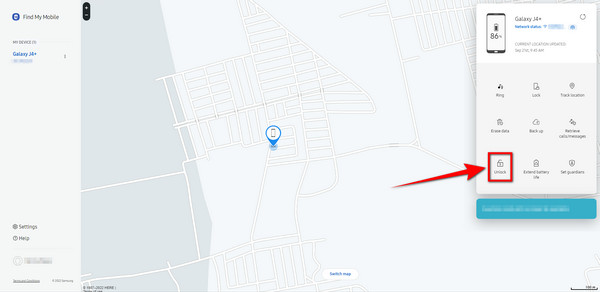
2 lépésMegjelenik a Telefon feloldása képernyő. Kattints a kinyit gombot alul.
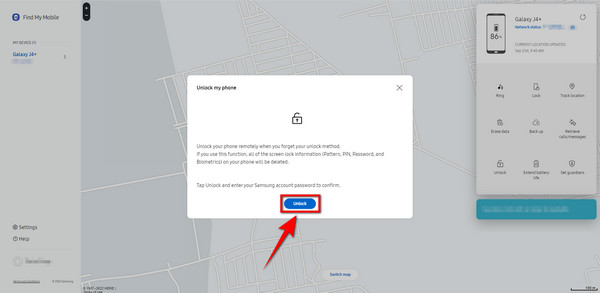
3 lépésA megjelenő felugró ablakban meg kell adnia jelszavát. Írja be a Samsung jelszavát az üres mezőbe, majd kattintson Következő. A telefon automatikusan feloldódik.
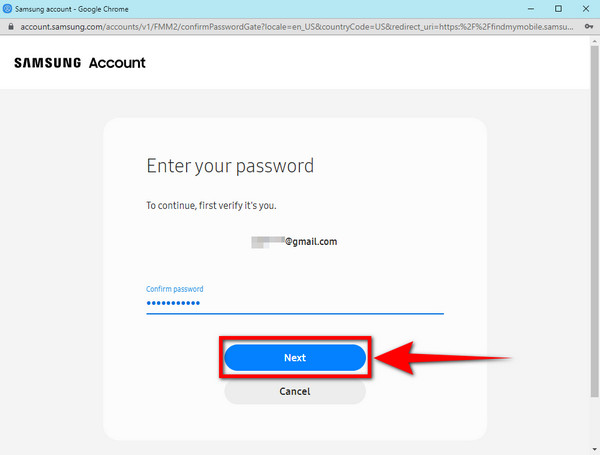
2. rész: Samsung feloldása az Android Eszközkezelővel
Az Android Eszközkezelő, amelyet most Készülékkereső névre kereszteltek, egy Google-alkalmazás, amellyel nyomon követheti, biztonságossá teheti és kezelheti telefonját Google-fiókja segítségével. Ez az alkalmazás segít feloldani Samsung telefonját az Eszköz törlése funkcióval. Ahhoz, hogy ez működjön, győződjön meg arról, hogy telefonja csatlakozik az internethez, és Google-fiókjával be kell jelentkeznie az eszközére. A jelentős fogás azonban az, hogy előfordulhat, hogy az eszköz összes tartalmát törölnie kell a zárolás feloldásához.
Rögzítse a fagyasztott, összeomlott, fekete-képernyős vagy képernyőzárral ellátott Android rendszert normálra, vagy állítsa vissza az adatokat a törött Android-telefonról vagy az SD-kártyáról.
- Javítsuk ki az Android letiltott problémáit, és helyreállítsuk az adatokat a telefonról.
- A partnerek, üzenetek, WhatsApp, fotók stb. Kivonása törött androideszközből vagy memóriakártyáról.
- Az Android telefon és az SD kártya adatai elérhetők.
A Samsung mobiltelefon feloldásához kövesse az alábbi lépéseket:
1 lépésMeglátogatni a Find My Device webhelyen, és jelentkezzen be Google-fiókjába. Kattints a ESZKÖZ TÖRLÉSE funkciót a webhely felületének bal oldalán található opciók listájában.
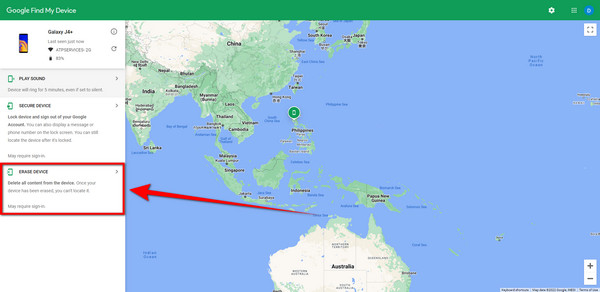
2 lépésFolytassa a második kattintással Eszköz törlése.
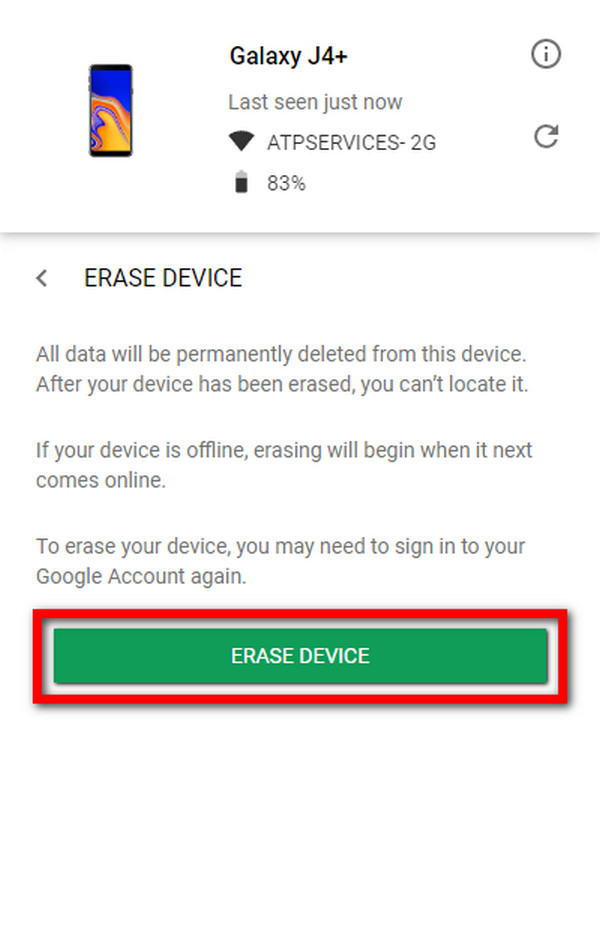
3 lépésA folytatáshoz kattintson a Következő gombra a fiók ellenőrzéséhez. Ezután kövesse az összes folyamatot az eszköz törléséhez. A telefon ezután visszaáll, és automatikusan feloldódik.
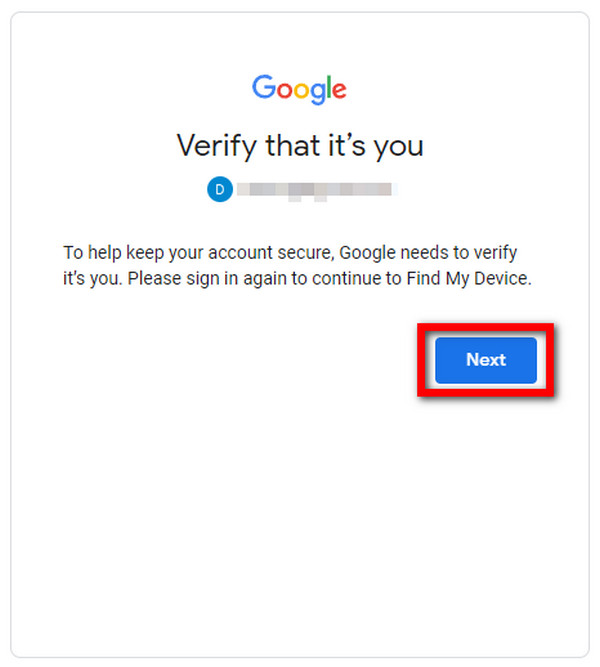
3. rész: A Samsung feloldása a gyári beállítások visszaállításával
A Samsung telefonokat kétféleképpen állíthatja vissza a gyári beállításokra. Az egyik a Home gombbal, a másik pedig anélkül.
A Samsung telefon alaphelyzetbe állítása a Kezdőlap gombbal:
1 lépésNyomja meg és tartsa lenyomva a bekapcsológombot, majd várja meg, amíg megjelennek a tápellátási lehetőségek. A Samsung telefon kikapcsolásához érintse meg a Kikapcsolás gombot.
2 lépésTartsa lenyomva egyszerre a hangerőnövelő, a bekapcsológombot és a kezdőlap gombot. Ha látja a Samsung logót, engedje el teljesen a gombokat. Várja meg, amíg a helyreállítási rendszer beállításai megjelennek.
3 lépésA lehetőségek listájában görgessen lefelé a hangerő csökkentő gombbal, és válassza ki a lehetőséget Adatok törlése / gyári visszaállítás. Nyomja meg a bekapcsológombot a kiválasztásához. Görgessen le a Igen fülre, és nyomja meg a gombot hatalom gombot ismét a megerősítéshez. Amikor a visszaállítási folyamat befejeződött, válassza ki a Újraindítja rendszer most opciót, és a telefon visszaáll az első vásárláskor volt állapotba. A képernyőzár megszűnik.
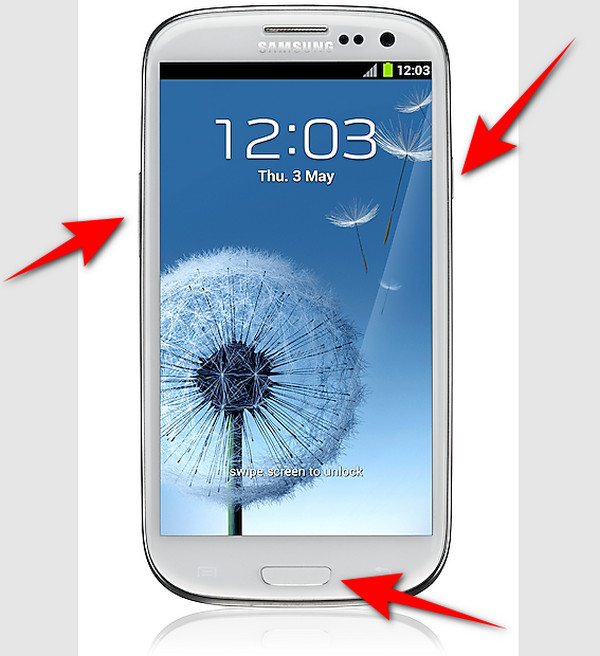
A Samsung telefon alaphelyzetbe állítása a Kezdőlap gomb nélkül:
1 lépésA folyamat megkezdéséhez kapcsolja ki Samsung telefonját. Nyomja meg egyszerre a hangerőnövelő gombot és a bekapcsológombot. Ezután engedje el őket együtt, amikor meglátja a Samsung logót.
2 lépésCsúsztassa le a Adatok törlése / gyári visszaállítás a hangerő csökkentő gombbal, majd a folytatáshoz nyomja meg a bekapcsológombot. Egyszer a Törli az összes felhasználói adatot? képernyő jelenik meg, válassza az Igen lehetőséget.
3 lépésA visszaállítás automatikusan elindul. Ha elkészült, válassza ki a A rendszer újraindítása most opció az újonnan visszaállított telefon megnyitásához.
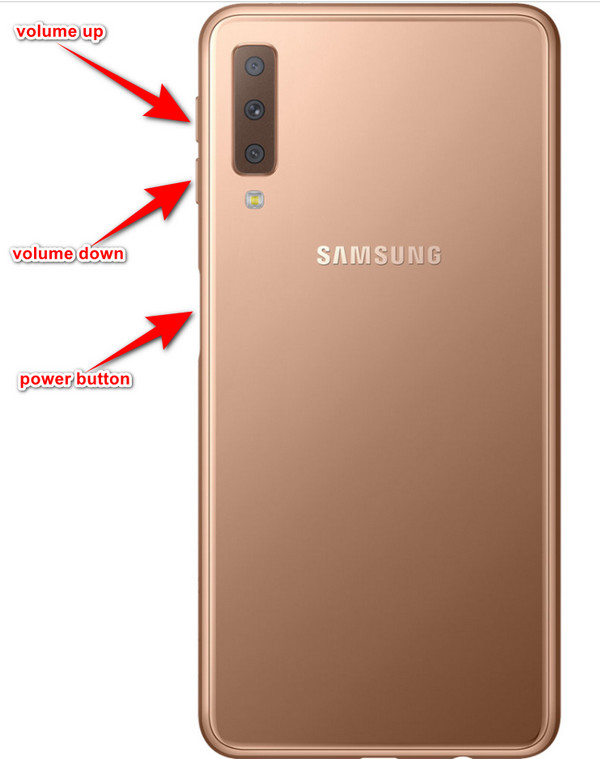
4. rész: Android-problémák megoldása a FoneLab törött Android-adatkinyerésével
Ha nem elégedett a fenti megoldásokkal, próbálja ki a legkényelmesebb szoftvert, amely a legjobban működik Samsung telefonján. FoneLab törött Android telefonadatok kinyerése számos Android telefonproblémát javíthat, beleértve az ismeretlen problémákat is, amelyek miatt nem tudja feloldani Samsung készülékét.
Gondosan kövesse az utasításokat a Samsung mobiltelefon feloldásához:
Rögzítse a fagyasztott, összeomlott, fekete-képernyős vagy képernyőzárral ellátott Android rendszert normálra, vagy állítsa vissza az adatokat a törött Android-telefonról vagy az SD-kártyáról.
- Javítsuk ki az Android letiltott problémáit, és helyreállítsuk az adatokat a telefonról.
- A partnerek, üzenetek, WhatsApp, fotók stb. Kivonása törött androideszközből vagy memóriakártyáról.
- Az Android telefon és az SD kártya adatai elérhetők.
1 lépésLátogassa meg a FoneLab Broken Data Extraction webhelyét, és kattintson a ingyenes letöltés gomb. Nyissa meg a szoftverfájlt. A számítógép megkérdezi, hogy engedélyezi-e az alkalmazásnak, hogy változtatásokat hajtson végre az eszközön. Válassza ki Igen hogy telepítse a programot a számítógépére.
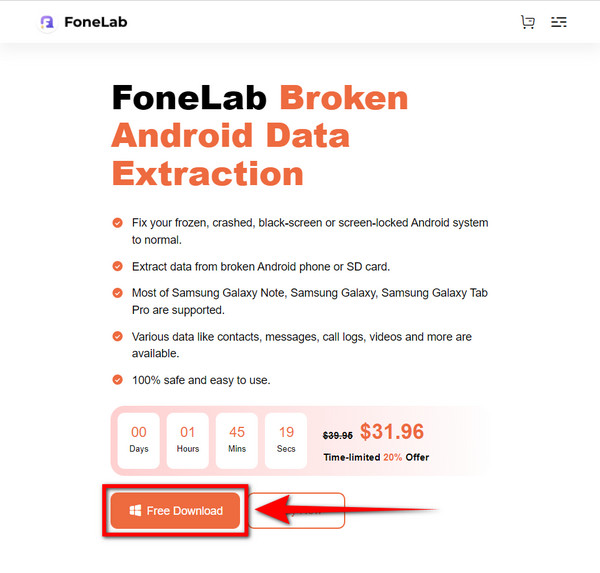
2 lépésVálassza ki a Broken Android Data Extraction mezőbe a funkció használatához.
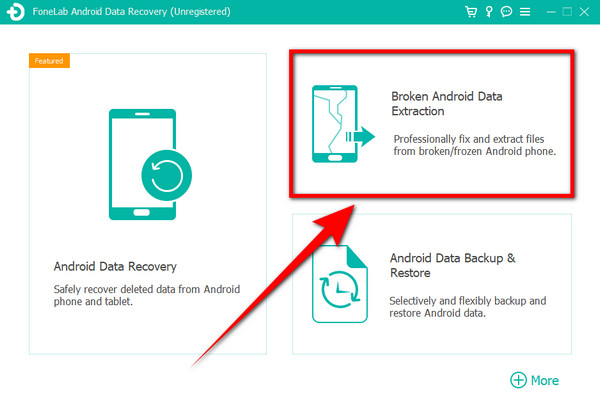
3 lépésKattintson az Rajt gombot a FoneLab Broken Android Data Extraction felületének bal oldali mezőjében. Ez az opció akkor segíthet, ha nem tudja megadni a telefon jelszavát.
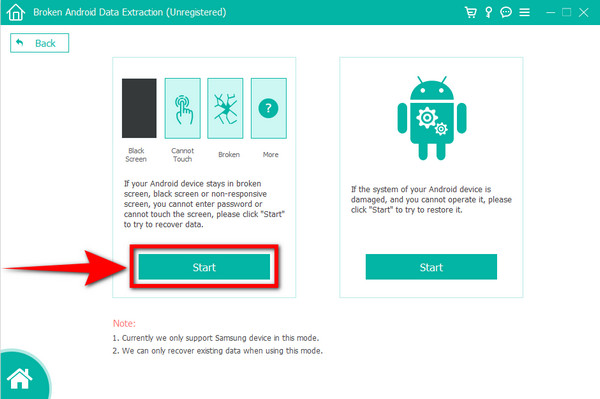
4 lépésVálassza ki az eszköz nevét és modelljét az eszközbeállítások közül. Ha a tied nem szerepel a listán, kattints Nincs az én készülékem a listában>> és töltse ki az eszköz adatait. Ezt követően kattintson a megerősít gombot.
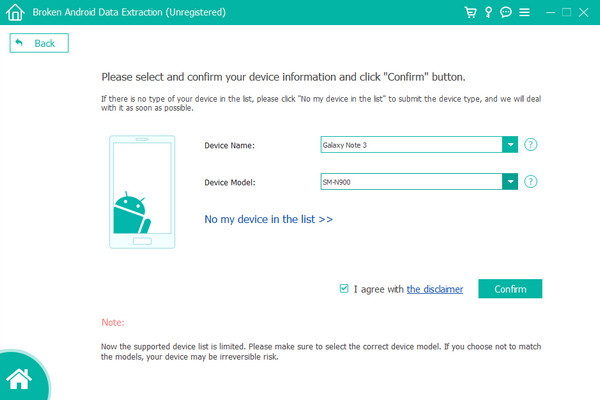
5 lépésEgy útmutató jelenik meg a szoftver felületén. Gondosan kövesse az utasításokat, majd kattintson a Start gombra a Samsung Galaxy probléma feloldásához.
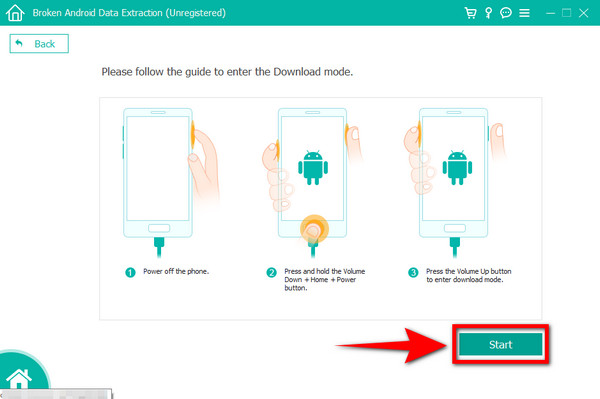
Rögzítse a fagyasztott, összeomlott, fekete-képernyős vagy képernyőzárral ellátott Android rendszert normálra, vagy állítsa vissza az adatokat a törött Android-telefonról vagy az SD-kártyáról.
- Javítsuk ki az Android letiltott problémáit, és helyreállítsuk az adatokat a telefonról.
- A partnerek, üzenetek, WhatsApp, fotók stb. Kivonása törött androideszközből vagy memóriakártyáról.
- Az Android telefon és az SD kártya adatai elérhetők.
5. rész. GYIK a Samsung telefon feloldásával kapcsolatban
1. Minden adatom törlődik, miután visszaállítom a gyári beállításokat a telefon zárolásának feloldásához?
Igen. A gyári alaphelyzetbe állítás visszaállítja a Samsung telefonját az újkori állapotba. De ne aggódjon, mert vannak más lehetőségek is, amelyek segítségével feloldhatja telefonját alaphelyzetbe állítás nélkül. A fenti megoldások a vezető megoldások erre, különösen a FoneLab törött Android telefonadatok kinyerése. Tekintse meg a cikkben található lépéseket a Samsung telefon feloldásához.
2. Szükségem van Samsung-fiókra a Mobilkereső alkalmazás használatához?
Igen, biztosan. Ahhoz, hogy a Find My Mobile alkalmazás működjön a telefonon, Samsung fiókkal kell bejelentkeznie egy másik eszközre. Ezenkívül fiókjába is be kell jelentkeznie telefonjára, hogy kezelni tudja a Mobilkeresés webhelyen.
3. Hány kísérlet megengedett a Samsung feloldására?
A Samsung telefon zárolásának feloldására csak 10 kísérletet tehet, vagy lehet, hogy alaphelyzetbe kell állítania. De vannak más módszerek is, amelyek közül választhat a fenti cikkben.
Ha észrevételei vagy javaslatai vannak, kérjük, ossza meg őket alább.
Rögzítse a fagyasztott, összeomlott, fekete-képernyős vagy képernyőzárral ellátott Android rendszert normálra, vagy állítsa vissza az adatokat a törött Android-telefonról vagy az SD-kártyáról.
- Javítsuk ki az Android letiltott problémáit, és helyreállítsuk az adatokat a telefonról.
- A partnerek, üzenetek, WhatsApp, fotók stb. Kivonása törött androideszközből vagy memóriakártyáról.
- Az Android telefon és az SD kártya adatai elérhetők.
